ВхатсАпп је апликација за размену порука на више платформи која омогућава корисницима да комуницирају једни са другима користећи енд-то-енд енкрипцију. Једна од најпопуларнијих карактеристика ВхатсАпп-а су његове могућности гласовних и видео позива. Међутим, корисници су пријавили да не могу да користе ове функције јер ВхатсАпп не може да пронађе повезани аудио уређај или им микрофон није доступан. Постоји неколико ствари које можете да урадите ако се суочите са овим проблемом. Прво се уверите да је микрофон правилно прикључен на рачунар или мобилни уређај. Ако јесте, покушајте поново да покренете уређај. Ако то не успије, покушајте поново да инсталирате апликацију ВхатсАпп. Ако и даље имате проблема, могуће је да постоји проблем са вашим аудио драјверима. Можете покушати да ажурирате своје драјвере или их поново инсталирате. Ако то не успе, можда ћете морати да контактирате произвођача уређаја за даљу помоћ. Надамо се да вам је овај чланак помогао да решите проблем.
Са апликацијом ВхатсАпп за десктоп рачунаре за Виндовс, корисници рачунара више не морају да прелазе на мобилну апликацију ВхатсАпп да би упућивали или примали позиве. Ако примите ВхатсАпп није могао да пронађе повезани аудио уређај или Ваш микрофон није доступан када покушавате да користите ВхатсАпп на свом Виндовс 11 или Виндовс 10 уређају, овај пост је овде да вам помогне. У овом посту нудимо најприкладнија решења за овај проблем на вашем систему.

Када наиђете на проблем са ВхатсАпп аудио или видео позивима на рачунару, две најчешће поруке о грешци које ћете вероватно добити могу бити једна од следећих:
аудио за хангоутс не ради
- Ваш микрофон није доступан или га користи друга апликација
- ВхатсАпп није могао да пронађе повезани аудио уређај. ВхатсАпп захтева аудио излазни уређај за позиве. Повежите један са рачунаром.
Што се тиче прве грешке, неки погођени корисници рачунара су пријавили сличан проблем, али са микрофоном који не ради када некога зове, али уређај ради када прима позив.
ВхатсАпп не може да пронађе повезани аудио уређај или је ваш микрофон недоступан
Иако гласовни и видео позиви исправно функционишу на вашем рачунару, понекад можете добити поруку ВхатсАпп није могао да пронађе повезани аудио уређај или Ваш микрофон није доступан када покушате да користите ВхатсАпп на свом Виндовс 11/10 уређају; ако јесте, онда би наша препоручена решења, представљена у наставку без посебног редоследа, требало да вам помогну да решите проблем на рачунару.
- Почетна контролна листа
- Покрените Виндовс алатке за решавање проблема
- Ажурирајте управљачки програм за аудио улаз и излаз
- Користите бета верзију ВхатсАпп-а или старију верзију ВхатсАпп-а или ВхатсАпп-а на вебу.
- Користите другу апликацију за комуникацију/размену порука
Погледајмо ове предлоге детаљно.
1] Почетна контролна листа
ВхатсАпп је доступан за Виндовс и Мац. Дакле, више не морате да прелазите на мобилну апликацију ВхатсАпп да бисте упућивали или примали позиве ако већ радите на рачунару. Међутим, ако добијете поруку ВхатсАпп не може да пронађе повезани аудио уређај или ваш микрофон није доступан на вашем Виндовс 11/10 рачунару, препоручујемо вам да прођете кроз следеће прелиминарне провере и након сваког задатка видите да ли је проблем решен пре наставља. уз даље решавање проблема.
- Поново покрените рачунар . Брзо поновно покретање ће вам помоћи да освежите процес и апликације на вашем рачунарском систему Виндовс 11/10, што ће поправити све привремене грешке.
- Уверите се да је дозвола за камеру и микрофон дозвољена за ВхатсАпп. . ВхатсАпп-у ће бити потребна дозвола за снимање гласовног позива јер је аудио снимање повезано са функционисањем хардвера микрофона. Дакле, можете одобрити одређени приступ ако желите да ВхатсАпп користи микрофон вашег телефона за аудио снимање или ВхатсАпп позиве. Ако не користите такве функције, можете одбити дозволу. Дакле, морате бити сигурни да су камера и микрофон дозвољени за ВхатсАпп.
- Уверите се да долазни ВхатсАпп позиви нису онемогућени . Можда сте искључили долазне ВхатсАпп позиве на радној површини. Дакле, уверите се да то није случај пратећи ове кораке: Отворите ВхатсАпп у Виндовс-у, кликните на елипсу (мени са три тачке) у горњем десном углу и отворите Подешавања. Идите у мени Обавештења и опозовите избор Искључите све долазне позиве са радне површине опција.
- Уверите се да користите исправан микрофон или аудио уређај за ВхатсАпп. . Ако користите екстерни микрофон или веб камеру на рачунару, морате да изаберете одговарајући микрофон и камеру из менија подешавања када упућујете ВхатсАпп позиве. Урадите следеће: отворите ВхатсАпп и идите на разговор, започните гласовни или видео позив и изаберите мени са три тачке у интерфејсу позива, а затим изаберите одговарајућу камеру, микрофон и звучнике за своје ВхатсАпп позиве. Уверите се да ваш микрофон или аудио уређај не користи друга апликација и да ваш микрофон није онемогућен у апликацији Подешавања или Управљачу уређајима на рачунару. Такође проверите да ли је микрофон подешен као подразумевани улазни уређај и да ли је искључиви режим онемогућен у својствима микрофона.
- Уверите се да су Блуетоотх аудио уређаји онемогућени. . Проверите да ли су неке слушалице или слушалице за ухо повезане са рачунаром преко Блуетоотх-а. За све долазне и одлазне позиве, ВхатсАпп ће наставити да користи повезани уређај за микрофон и аудио излаз. Зато се уверите да су сви Блуетоотх аудио уређаји искључени или искључени на рачунару.
читати : Вхатсапп не приказује обавештења у оперативном систему Виндовс 11/10
2] Покрените Виндовс Троублесхоотер
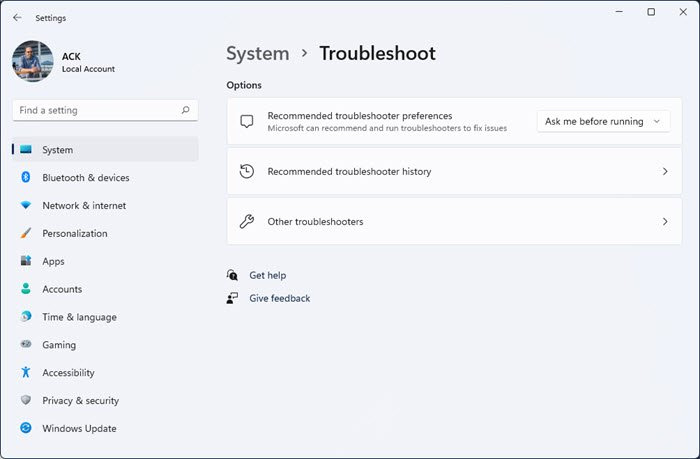
прикључна станица Амазон
Ово решење захтева покретање и алатке за решавање проблема са репродукцијом звука и алатке за решавање проблема са звуком снимања која је уграђена у Виндовс ОС. Ови аутоматски чаробњаци идентификују и решавају проблеме са звуком на вашем рачунару – иако то понекад није увек случај, вреди покушати пре него што наставите са ручним решавањем проблема.
Још један алат за решавање проблема који би требало да покренете на рачунару да бисте искључили проблеме са аудио хардвером (што ће вероватно бити случај ако звук више не ради на целом систему). Решавање проблема са хардвером и уређајима. Ако користите уграђени микрофон или аудио уређај, можете да повежете спољни аудио И/О уређај и видите да ли то решава ваш проблем.
читати : Вхатсапп позиви не раде преко ВиФи-а на рачунару или телефону
3] Ажурирајте управљачки програм за аудио улаз и излаз
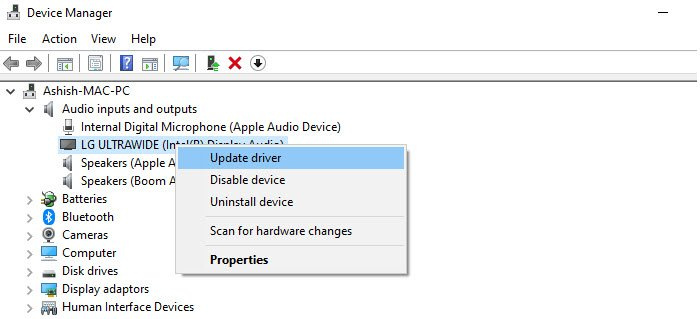
Овде је вероватно кривац застарели драјвер за ваш аудио улаз и излаз инсталиран на вашем систему. У овом случају, можете ажурирати свој аудио драјвер да бисте искључили ту могућност.
Такође можете преузети најновији управљачки програм са веб локације произвођача аудио опреме, а затим га инсталирати на рачунар.
4] Користите ВхатсАпп бета или старију верзију ВхатсАпп-а или веб верзију ВхатсАпп-а.
ВхатсАпп развија самосталну десктоп апликацију за Виндовс. Дакле, ако вам тренутна апликација за радну површину ствара проблеме са гласовним/видео позивима, можете да одете на аппс.мицрософт.цом и преузмите ВхатсАпп бета на свој рачунар и видите да ли ради за вас. Неки погођени корисници рачунара пријавили су да је преузимање и инсталирање старије верзије ВхатсАпп-а успело. Алтернативно, можете привремено да пређете на ВхатсАпп Веб и почнете да упућујете или примате позиве.
читати : Како користити ВхатсАпп у Едге претраживачу на Виндовс рачунару
5] Користите другу апликацију за комуникацију/размену порука
Ако ВхатсАпп позиви не функционишу на радној површини рачунара са оперативним системом Виндовс 11/10, можда бисте желели да размислите о преласку на Скипе, Гоогле Меет, Зоом, Телеграм или Сигнал за своје потребе за ћаскање/размену порука.
Зашто мој микрофон не ради на ВхатсАпп-у?
Ако ваш микрофон не ради на ВхатсАпп-у на рачунару, можете да проверите да ли апликације могу да приступе вашем микрофону: Кренути > Подешавања > Повјерљивост > Микрофон . Кликните Промена да бисте омогућили приступ микрофону за уређај који користите. Испод Дозволите апликацијама да приступе вашем микрофону одељак, пребаците прекидач удесно да бисте дозволили апликацијама да користе микрофон, а затим укључите дугме поред ВхатсАпп-а.
је ивица иста као Интернет Екплорер
Такође прочитајте : Апликација Вхатсапп Десктоп се руши или замрзава на Виндовс рачунару.













